Файл подкачки (swap-файл) — это неотъемлемая часть операционной системы, играющая важную роль в управлении памятью. В контексте современных HDD и SSD, вопрос необходимости и оптимального объема файла подкачки становится особенно актуальным. В этой статье мы подробно разберем, нужен ли файл подкачки, какие настройки наиболее оптимальны, и как влияет выбор между HDD и SSD на его использование.
Что такое файл подкачки и как он работает?
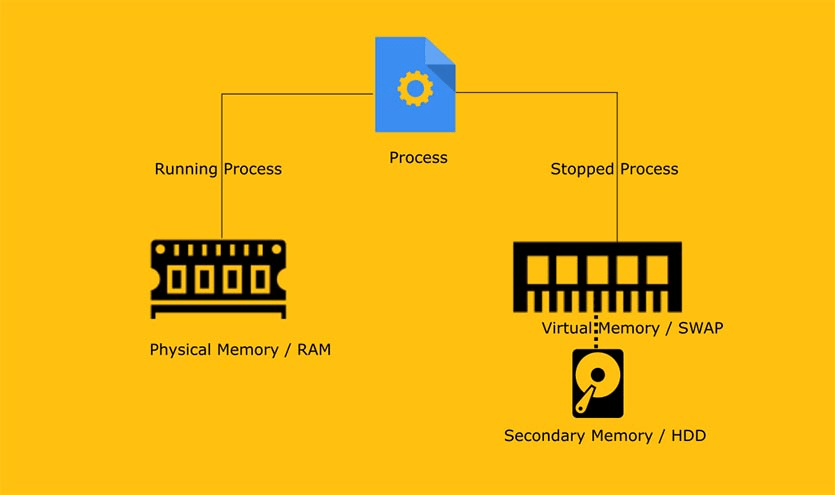
Файл подкачки — это специальный файл на жестком диске или SSD, который используется операционной системой для хранения данных, которые не помещаются в оперативной памяти (RAM). Когда доступная RAM исчерпывается, система перемещает часть данных из оперативной памяти в файл подкачки, освобождая место для новых данных.
Основные функции файла подкачки:
- Увеличение доступного объема памяти: Файл подкачки позволяет операционной системе эффективно работать даже при нехватке оперативной памяти, используя место на диске для временного хранения данных.
- Защита от сбоев: В случае нехватки RAM файл подкачки предотвращает аварийное завершение работы приложений и системы.
- Оптимизация работы приложений: Программы, которым не требуется активное использование данных, могут сохранять их в файл подкачки, освобождая оперативную память для других процессов.
Однако, файл подкачки работает медленнее, чем RAM, поскольку жесткие диски (особенно HDD) значительно медленнее оперативной памяти. Поэтому скорость доступа к данным в файле подкачки ниже, что может замедлить работу системы.
Нужен ли файл подкачки в современных системах?
С увеличением объемов оперативной памяти и распространением SSD, вопрос необходимости файла подкачки стал предметом обсуждения. Давайте рассмотрим основные сценарии.
1. Современные системы с большим объемом RAM
В современных компьютерах с объемом оперативной памяти 16 ГБ и более, необходимость в файле подкачки может показаться избыточной. Однако стоит учитывать, что даже при таком объеме памяти, некоторые ресурсоемкие задачи, такие как обработка видео, графики или работа с большими базами данных, могут потребовать больше оперативной памяти, чем доступно. В этом случае файл подкачки играет роль страхующего механизма, позволяя системе продолжать работу без сбоев.
2. Системы с ограниченным объемом RAM
В системах с ограниченным объемом оперативной памяти (4–8 ГБ) наличие файла подкачки практически обязательно. В этих случаях он обеспечивает достаточный объем виртуальной памяти для работы нескольких приложений одновременно, предотвращая «торможение» системы и неожиданные сбои.
3. Серверные системы и виртуальные машины
На серверах и виртуальных машинах файл подкачки может быть жизненно необходим, так как эти системы часто работают с большими объемами данных и интенсивно используют ресурсы. Наличие файла подкачки позволяет оптимизировать работу виртуальных машин и предотвращать сбои при нехватке памяти.
Файл подкачки на HDD и SSD: ключевые отличия
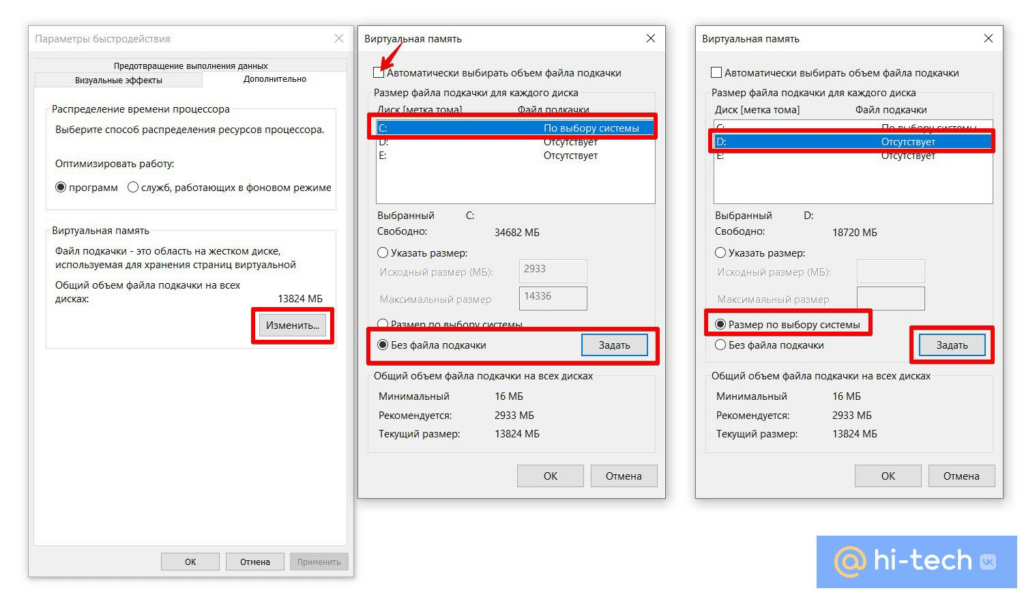
Выбор между HDD и SSD для размещения файла подкачки имеет значительное влияние на производительность системы.
1. Файл подкачки на HDD
HDD, или жесткий диск, значительно медленнее SSD по скорости чтения и записи данных. Размещение файла подкачки на HDD может привести к замедлению работы системы, особенно при интенсивном использовании виртуальной памяти. Однако, если система оснащена только HDD, его использование под файл подкачки все равно будет лучше, чем полное отсутствие виртуальной памяти.
Плюсы:
- Больше доступного объема для файла подкачки.
- Доступность и дешевизна.
Минусы:
- Низкая скорость доступа к данным.
- Потенциальные задержки в работе системы.
2. Файл подкачки на SSD
SSD, благодаря своей высокой скорости чтения и записи, значительно улучшает производительность системы при использовании файла подкачки. Данные быстрее перемещаются между оперативной памятью и файлом подкачки, что особенно важно при интенсивных нагрузках.
Плюсы:
- Высокая скорость работы.
- Меньше задержек при переключении между задачами.
Минусы:
- Ограниченный ресурс перезаписи (особенно на ранних моделях SSD).
- Меньший объем по сравнению с HDD при аналогичной цене.
Оптимальный объем файла подкачки
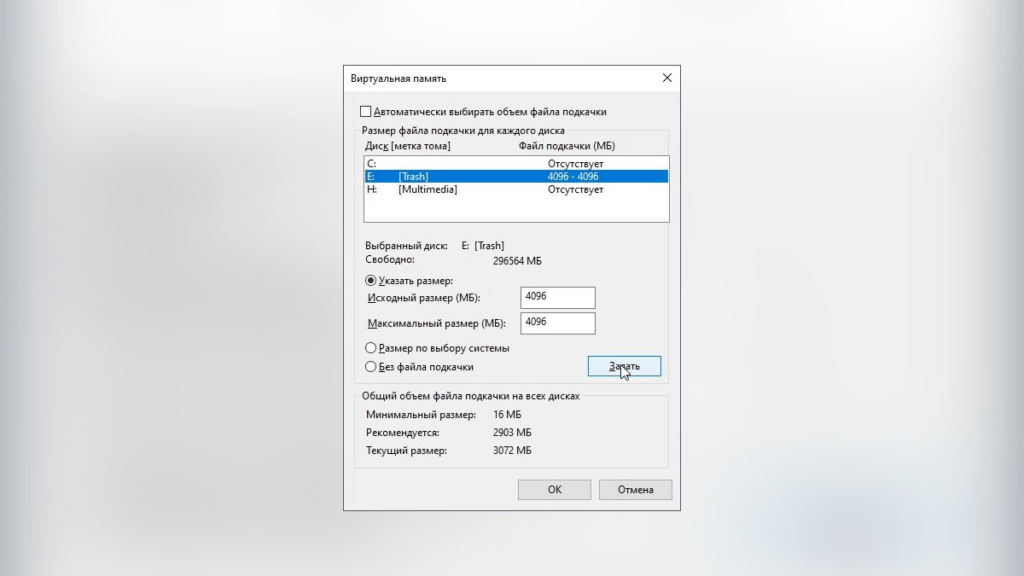
Определение оптимального объема файла подкачки зависит от нескольких факторов: объема оперативной памяти, типа накопителя и специфики задач, выполняемых на компьютере.
1. Стандартные рекомендации
Microsoft рекомендует устанавливать объем файла подкачки на уровне 1,5–2 раз больше объема оперативной памяти. Например, если у вас 8 ГБ RAM, то файл подкачки должен быть 12–16 ГБ. Однако, это лишь общая рекомендация, и в некоторых случаях объем может быть как меньше, так и больше.
2. Индивидуальные настройки
При наличии большого объема оперативной памяти (16 ГБ и более), можно установить файл подкачки меньшего размера, например, 4–8 ГБ. Это будет достаточно для большинства задач, и при этом сэкономит место на диске.
Для серверов и систем, работающих с большими объемами данных, рекомендуется увеличить файл подкачки до 2–3 раз от объема оперативной памяти, чтобы избежать сбоев при интенсивных нагрузках.
3. SSD или HDD: как выбрать?
Если у вас есть возможность, размещайте файл подкачки на SSD, так как это значительно улучшит производительность системы. Если в системе только HDD, рекомендуется установить файл подкачки чуть большего размера, чтобы минимизировать влияние низкой скорости диска на работу системы.
Настройка файла подкачки в Windows
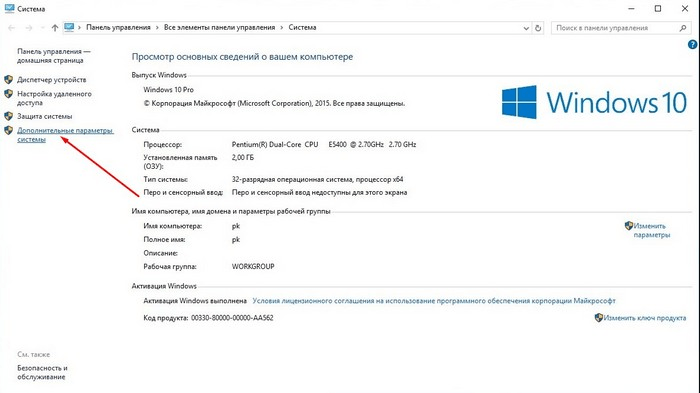
Настройка файла подкачки в Windows несложна и требует лишь нескольких шагов:
- Откройте Панель управления и выберите Система и безопасность.
- Перейдите в раздел Система и нажмите Дополнительные параметры системы.
- В открывшемся окне выберите вкладку Дополнительно и нажмите Параметры в разделе Производительность.
- Перейдите на вкладку Дополнительно и нажмите Изменить в разделе Виртуальная память.
- Уберите галочку с пункта Автоматически выбирать объем файла подкачки и установите желаемый размер файла.
После завершения настройки обязательно перезагрузите систему, чтобы изменения вступили в силу.
Как проверить эффективность файла подкачки
После настройки файла подкачки важно проверить, насколько эффективно он используется системой. Это можно сделать с помощью встроенных инструментов Windows.
- Откройте Диспетчер задач (Ctrl+Shift+Esc) и перейдите на вкладку Производительность.
- В разделе Память вы сможете увидеть, сколько памяти используется и какой объем занят файлом подкачки.
- Если файл подкачки активно используется даже при наличии свободной RAM, возможно, стоит пересмотреть его размер или оптимизировать работу системы.
Влияние файла подкачки на долговечность SSD
Одним из ключевых вопросов при использовании файла подкачки на SSD является его влияние на долговечность накопителя. SSD имеет ограниченное количество циклов записи, и активное использование файла подкачки может привести к его более быстрому износу.
1. Современные SSD и файл подкачки
Современные SSD имеют значительно больший ресурс перезаписи по сравнению с ранними моделями. Тем не менее, чтобы минимизировать износ, рекомендуется использовать файл подкачки минимально необходимого размера и настроить систему так, чтобы она использовала оперативную память максимально эффективно.
2. Оптимизация использования файла подкачки
Чтобы снизить нагрузку на SSD, можно:
- Уменьшить объем файла подкачки до минимально необходимого.
- Оптимизировать работу системы, чтобы уменьшить количество обращений к файлу подкачки.
- Перенести файл подкачки на другой диск (например, HDD), если это возможно.
Заключение
Файл подкачки остается важным элементом управления памятью в современных операционных системах, даже при наличии большого объема оперативной памяти и высокоскоростных SSD. Оптимальная настройка файла подкачки позволяет значительно повысить производительность системы, предотвратить сбои и эффективно использовать ресурсы.
При настройке файла подкачки важно учитывать объем оперативной памяти, тип накопителя и характер задач, выполняемых на компьютере. Использование файла подкачки на SSD значительно улучшает производительность системы, однако требует осторожного подхода к его объему и настройкам, чтобы минимизировать износ накопителя.
FAQ
1. Нужен ли файл подкачки, если у меня много оперативной памяти?
Да, даже при большом объеме RAM файл подкачки может быть полезен для предотвращения сбоев и оптимизации работы системы при интенсивных нагрузках.
2. Что лучше: разместить файл подкачки на SSD или HDD?
SSD лучше подходит для файла подкачки благодаря высокой скорости работы. Однако на SSD важно контролировать размер файла подкачки, чтобы не перегружать накопитель.
3. Какой объем файла подкачки лучше выбрать?
Рекомендуется 1,5–2 раза больше объема оперативной памяти, но в современных системах можно установить и меньший размер, если объем RAM превышает 16 ГБ.
4. Влияет ли файл подкачки на долговечность SSD?
Да, активное использование файла подкачки может ускорить износ SSD. Поэтому важно оптимизировать его размер и использование.
5. Можно ли отключить файл подкачки?
Да, но это может привести к сбоям и замедлению работы системы при нехватке RAM, особенно в случае ресурсоемких задач.






